Како да поправите Ксбок Оне код грешке 0к87дд0006
Мисцелланеа / / November 28, 2021
Ксбок од Мицрософта револуционирао је свет игара са својим конзолама за видео игре и сервисима за стримовање. Ако поседујете Ксбок, морате уживати у дугим, непрекидним играма. Али понекад можда нећете моћи да се пријавите на свој Ксбок налог. Ово се дешава због Ксбок кода грешке 0к87дд0006, који може бити покренут нетачним записима о обрачуну, оштећеном налогу или проблемима са мрежом. Грешка 0к87дд0006 је озлоглашена због ометања играња, а Ксбок тим за подршку је неуморно радио да је поправи. Међутим, неколико корисника и даље има проблема са проблемом. Ксбок Оне је био примарна жртва ове грешке, а затим Ксбок 360. Захваљујући брзом и ефикасном приступу Ксбок тима за подршку, проблем је лако решен. Ако се суочавате са Ксбок Оне кодом грешке 0к87дд0006, наставите да читате да бисте га исправили.

Садржај
- Како да поправите грешку Ксбок Оне 0к87дд0006
- 1. метод: Проверите статус Ксбок Ливе
- Метод 2: Поново повежите Етхернет кабл
- Метод 3: Ресетујте свој рутер да бисте поправили Ксбок Оне код грешке 0к87дд0006
- Метод 4: Поново повежите своју конзолу
- Метод 5: Поставите диск са игрицом
- Метод 6: Проверите/измените своје информације за обрачун
- Метод 7: Ажурирајте контролер
- Метод 8: Ажурирајте конзолу да бисте поправили Ксбок Оне код грешке 0к87дд0006
- Метод 9: Избришите па додајте кориснички профил
Како да поправите грешку Ксбок Оне 0к87дд0006
Следећи фактори могу допринети Ксбок Оне грешци 0к87дд0006, познатој као грешка при пријављивању на Ксбок:
- Нетачни подаци за обрачун: Ако су информације за обрачун које сте дали приликом куповине нетачне, може доћи до грешке.
- Оштећен кориснички профил: Кориснички налози могу постати оштећени и склони грешкама.
- МрежаКонфигурација: Подешавање ваше мреже може понекад да се понаша другачије, што доводи до појаве ове грешке.
Примените дате методе једну по једну, за исправку Ксбок кода грешке 0к87дд0006 за ваш уређај за игре.
1. метод: Проверите статус Ксбок Ливе
Ксбок уживо ослања се на неке специфичне услужне програме да би исправно функционисали. Ако чак ни једно од њих није доступно, добићете грешку Ксбок Оне 0к87дд0006. Све што вам треба да надгледате статус Ксбок Ливе-а је:
- Рачунар са интернет везом.
- Било који веб претраживач за приступ Ксбок Ливе статусна страница.

Ако услуга Ксбок Ливе није доступна, мораћете да сачекате да Мицрософт реши проблем са свог краја.
Метод 2: Поново повежите Етхернет кабл
Према неким корисницима, можда ћете моћи да решите овај проблем тако што ћете уклонити етернет кабл са рачунара, а затим га поново повезати да бисте се пријавили на свој Ксбок налог. Погледајте да ли је ово одговарајућа исправка Ксбок кода грешке 0к87дд0006. Или покушајте следећи метод.
Метод 3: Ресетујте свој рутер да бисте поправили Ксбок Оне код грешке 0к87дд0006
Многи такви кварови су често узроковани проблемима са подешавањем мреже, а једино решење је да поново покренете модем. Покушајте да ресетујете модем/рутер да поправите Ксбок Оне код грешке 0к87дд0006. Такође можете поново покренути бежични рутер, користећи следеће кораке:
1. Искључити ваш Ксбок.
2. Да бисте искључили модем, притисните Дугме за укључивање.
3. Сачекајте 30 секунди док се модем не искључи.
4. Сада притисните и притисните Дугме за укључивање на вашем модему, док се не укључи.
5. Укључити ваш Ксбок Оне.
Алтернативно, притисните Ресет на рутеру да бисте освежили конфигурацију мреже.

Проверите да ли ова једноставна исправка Ксбок кода грешке 0к87дд0006 може да уради посао за ваш уређај.
Такође прочитајте:Како уклонити прозор говора Ксбок игре
Метод 4: Поново повежите своју конзолу
Више корисника је тврдило да је ово помогло; тако да можете и да пробате.
- Искључи конзолу.
- Прекини везу кабл за напајање.
- Сачекајте неколико минута након искључивања кабла за напајање пре поново га укључити.
- Након тога, поново покренути конзолу.

Ако ово није могло да поправи Ксбок Оне код грешке 0к87дд0006, испробајте следећи метод.
Метод 5: Поставите диск са игрицом
Неколико играча је такође тврдило да су решили проблем са грешком на Ксбок Оне 0к87дд0006 са пријављивањем једноставним учитавањем диска у свој Ксбок. Након тога им је дозвољено да се пријаве, без икаквих грешака.
Након што извршите ове основне провере у вези са хардвером да бисте пронашли исправку Ксбок кода грешке 0к87дд0006, хајде да сада разговарамо о софтверским решењима за поправи Ксбок Оне код грешке 0к87дд0006.
Такође прочитајте:Како делити игре на Ксбок Оне-у
Метод 6: Проверите/измените своје информације за обрачун
Пријављено је да нетачни подаци о обрачуну такође могу изазвати ову грешку при пријављивању. Ако сте извршили неке измене на свом налогу или евиденцији обрачуна, још једном проверите да ли су унети подаци тачни. Једноставно, следите дате кораке да бисте унакрсно проверили своје информације за обрачун да бисте поправили Ксбок Оне код грешке 0к87дд0006.
Опција 1: Ажурирајте детаље преко веб странице Мицрософт налога
1. Користећи било који веб претраживач, идите на свој Страница за пријаву на Мицрософт налог и Пријавите се.
2. Кликните на Информације о наплати од Плаћање и наплата одељак.
3. Подесите жељене детаље одабиром Уреди профил.
Опција 2: Ажурирајте детаље на Ксбок Оне
1. Да бисте користили Водич, идите лево на Кућа екран.
2. Изаберите Подешавања > Сва подешавања из падајућег менија.
3. Изаберите Плаћање и наплата од Рачун одељак, као што је приказано.

4. Изаберите опцију да промените адресу за обрачун. Направите жељене измене у евиденцији обрачуна.
5. Кликните Сачувај информације да бисте сачували ажурирања након што ажурирате информације.
Опција 3: Ажурирајте детаље на Ксбок 360
1. Иди на Рачун > Плаћање и обрачун, као и раније.

2. Изабери Управљајте опцијама плаћања.
3. Изабрати начин плаћања желите да промените. Погледајте дату слику ради јасноће.

4. Подесите информације о наплати, ако је потребно.
5. Када завршите, кликните У реду да бисте сачували своја подешавања.
Метод 7: Ажурирајте контролер
Неколико корисника је приметило да је само надоградња њиховог контролера решила проблем пријаве. Ово је једноставна техника која се може извести на три начина.
Опција 1: Ажурирајте Ксбок Оне контролер бежично
1. Кликните Подешавања од мени.
2. Изабери Уређаји и прибор.
3. Изабрати контролор које треба ажурирати.
4. Додирните ажурирање опција.

Опција 2: Ажурирајте Ксбок Оне контролер преко УСБ кабла
1. Помоћу УСБ кабл, повежите свој контролер са својом конзолом.
2. Упутства ће се сада појавити на екрану.
Белешка: Ако не видите упутства, идите на Мени > Подешавања > Уређаји и додаци.

4. Следеће, изаберите свој контролор и бирај Ажурирање.
Опција 3: Ажурирајте Ксбок Оне контролер преко Виндовс радне површине
1. Од Виндовс продавница, преузмите апликацију Ксбок Аццессориес.

2. Покрените Ксбок прибор софтвер.
3. Користити УСБ кабл или Ксбок бежични адаптер да бисте прикључили свој Ксбок Оне бежични контролер.
4. Ако је ажурирање доступно, добићете Потребно ажурирање поруку након повезивања вашег контролера.
5. Преузимање и инсталирајте надоградити.
Сачекајте да се надоградња контролера инсталира, а затим покрените свој Ксбок и Ксбок Оне код грешке 0к87дд0006 би требало да буде решен.
Такође прочитајте:Како пребацити на Ксбок Оне са свог Андроид телефона
Метод 8: Ажурирајте конзолу да бисте поправили Ксбок Оне код грешке 0к87дд0006
Обавезно редовно ажурирајте конзолу да бисте добили најновија ажурирања система. Ако конзола није ажурирана, то може довести до грешке Ксбок Оне 0к87дд0006 на екрану за пријаву. Ево како да ажурирате своју Ксбок конзолу да бисте поправили Ксбок Оне код грешке 0к87дд0006:
1. Покрените Водич.
2. Изабери Подешавања > Сва подешавања из падајућег менија.
3. Затим идите на Систем > Ажурирања ипреузимања, као што је истакнуто.
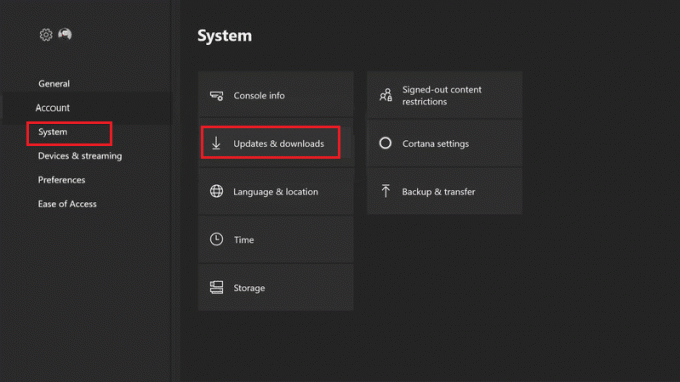
4. Кликните Ажурирај конзолу да проверите да ли су доступне исправке.
5. Преузмите ажурирања.
6. Поново покрените и поново се пријавите на свој Ксбок уређај и уживајте у играма.
Метод 9: Избришите па додајте кориснички профил
Ваш кориснички профил може да се оштети, што резултира грешком Ксбок Оне 0к87дд0006. Стога се предлаже да уклоните свој постојећи профил, а затим га поново додате и поново преузмете. Спроведите доле наведене кораке за брисање, а затим за додавање профила на свој Ксбок уређај.
Опција 1: За кориснике Ксбок Оне-а
1. Померите се лево на Кућа екран за покретање Водич,
2. Изаберите Подешавања > Сва подешавања.
3. Изаберите Налог > Уклони налоге, као што је приказано у наставку.
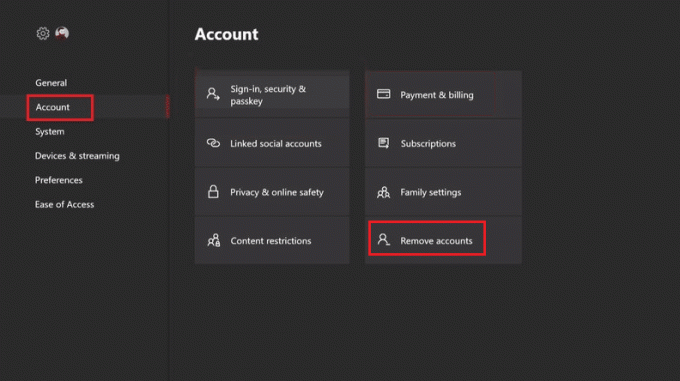
4. Изаберите да Уклони за налог који желите да избришете.
5. Кликните Близу када завршите.
6. Приступите Водич опет.
7. Померите се надоле до Пријавите се картицу и кликните Додајте и управљајте.
8. Изабрати Додај нови опција, као што је истакнуто.

9. Кликните Ентер након уношења вашег Детаљи за пријаву на Мицрософт налог.
10. Прочитајте и прихватите Мицрософт уговор о услузи и изјава о приватности.
11. Прилагоди Подешавања за пријављивање и безбедност пратећи упутства на рачунару.
Опција 2: За кориснике Ксбок 360
1. Кликните на Систем од Подешавања мени.
2. Изаберите Складиште.
3А. Пицк Сви уређаји, ако је спољни уређај за складиштење повезан са вашом конзолом.
3Б. Или, Пицк Хард диск ако немате ниједну спољну опцију складиштења.
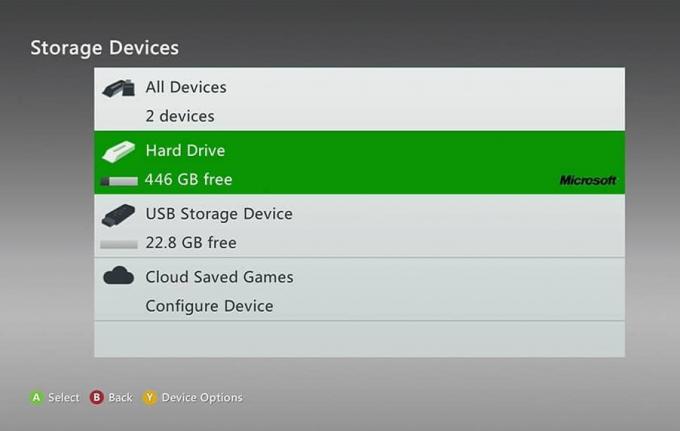
4. Изаберите Профили.
5. Изабери Деинсталирај за профил који желите да обришете из падајућег менија.
6. Да бисте избрисали профил без уклањања достигнућа или сачуваних игара, изаберите Избриши само профил опција.

7. Затим притисните тастер Водич дугме на вашем контролеру.
8. Изабери Довнлоад Профиле.
9. Унесите Акредитиве за пријављивање за Вас Мицрософтов рачун.
10. Изаберите Именик за чување вашег профила и сачекајте да се преузме.
Ово би требало трајно да поправи Ксбок Оне код грешке 0к87дд0006.
Препоручено:
- Поправите прегревање и искључивање Ксбок Оне-а
- Поправи бежични Ксбок Оне контролер захтева ПИН за Виндовс 10
- Поправите да уређај прикључен на систем не функционише
- Како искључити глас наратора у оперативном систему Виндовс 10
Надамо се да је овај водич био од помоћи и да сте били у могућности поправи Ксбок Оне код грешке 0к87дд0006. Јавите нам који метод вам је помогао. Ако имате било каквих питања у вези са овим чланком, слободно их оставите у одељку за коментаре.

![[РЕШЕНО] Датотека или директоријум је оштећен и нечитљив](/f/1697cbc352283af0da0cda0f9f7efafe.jpg?width=288&height=384)

